Dataverse 検索を使用してレコードを検索する
Dataverse 検索では、検索ボックスはアプリのすべてのページの上部に常に表示されます。 新規検索を開始して、探している情報をすばやく見つけることができます。
Dataverse 検索をオンにすると、すべてのモデル駆動型アプリのデフォルトで唯一のグローバル検索エクスペリエンスになります。 簡易検索はカテゴリ別検索とも呼ばれます に切り替えることは出来ません。

最近の行と検索を表示する
検索ボックスを選択すると、最近の検索と最近アクセスした行が表示されます。 検索ボックスに入力を開始する前に、検索を完了するのに役立つ情報ポップアップが表示されます。
結果を表示した最後の 3 つの検索クエリに基づいて、最大 3 つの最近の検索用語が上部に表示されます。 これらの最近の検索用語はパーソナライズされており、デバイスとブラウザに基づいています。
最近の検索語の後には、最近アクセスした最大 7 行が続きます。 少数の行に頻繁にアクセスする場合は、ここからすばやくアクセスできます。 最近アクセスされた行は、まだ検索が実行されていないため、Dataverse 検索のインデックスが作成されたテーブルから独立しています。 行もテーブル タイプごとにグループ化されているため、リストをすばやくスキャンできます。
![Dataverse 検索ポップアップ ウィンドウのスクリーンショット] Dataverse 検索ポップアップ ウィンドウのスクリーンショット。](media/legend-for-new-exp.png)
凡例
- 最近の検索: 最近の検索の表示。
- 最近アクセスした行: テーブル タイプごとにグループ化された最近アクセスした行を表示します。
インライン サジェスチョン
テキストの入力を開始すると、キー ストロークを最小限に抑え、ページ ナビゲーションを簡素化するのに役立つ推奨される結果が表示されます。 推奨される結果は、テーブルのプライマリ列で実行された検索に基づいています。これは Dataverse 検索で有効になっており、モデル駆動型アプリに含まれています。 検索の使用パターンと環境内の検索の使用パターンによっては、提案された結果が、Dataverse 検索が有効になっているテーブルの非プライマリ列に基づく場合もあります。 詳細については、Power Apps のアプリ デザイナーでモデル駆動型アプリのコンポーネントを追加および編集する を参照してください。
検索ボックスに 3 文字が入力されると、候補が表示されます。これは、次の 2 種類の一致に基づいています。
単語補完: プライマリ フィールドに検索語句で始まる単語が含まれている行。 たとえば、作業と入力すると、取引先企業 AdventureWorks と取引先担当者の John Worker などの結果が表示されます。
あいまい検索: 1 文字のつづりが間違っている用語が一致対象になります。 たとえば、winry と入力すると、取引先企業 Coho Winery が結果の中から表示されます。
候補の行には、プライマリ フィールドに加えて二次フィールドが表示されます。 これは、プライマリ フィールドの値が同じである行を区別するのに役立ちます。 二次フィールドは、テーブルの簡易検索ビューに基づいて選択されます。 これは、検索テキストを持つフィールドか、行のデータを含むテーブルの簡易検索ビューの最初の非プライマリ フィールドのいずれかです。

提案を使用すると、検索語句のスペルが文字によって間違っている場合でも、最小限のキー ストロークを使用して情報にすばやくアクセスできます。 提案で太字で強調表示されているテキストは、一致した用語を示しています。
検索結果ページ
Enter キーを押すか、もっと結果を表示する を選択して、検索の全結果を表示します。 Dataverse 検索は、2 文字以下の場合は "*" をアペンドして検索します。
検索結果は関連性に基づいてランク付けされ、テーブルごとにグループ化されます。 検索語句に一致する行を含むテーブルのリストは、画面の上部に沿ってタブとして水平に表示されます。
検索結果に行が表示される理由を理解するには、各行の先頭にあるアイコンにカーソルを合わせて、検索に一致するテキストを確認します。
注意
検索グリッドで返された行は並べ替えることができません。

上位の結果タブ
上位の結果 タブには、検索語句の上位 20 件の結果が、テーブル タイプ別にグループ化された行と一緒に表示されます。 各グループには、最大 6 列のグリッド内のテーブルの結果が表示されます。 この列は、テーブルの 列を表示 簡易検索ビューの最初の 6 列です。
注意
- テーブルのプライマリ列は、常に結果の 上位の結果 タブの最初の列として使用されます。
- メモと添付ファイルの表の場合、2 つの追加の列に、そのメモまたは添付ファイルの関連行に関する情報が表示されます。
- アクティビティ テーブルの 宛先、CC などのパーティ リスト列—、および参加者—は、検索または表示することはできず、空白になります。
次の画像では、3 つのテーブルの上位の検索結果が表示されています。
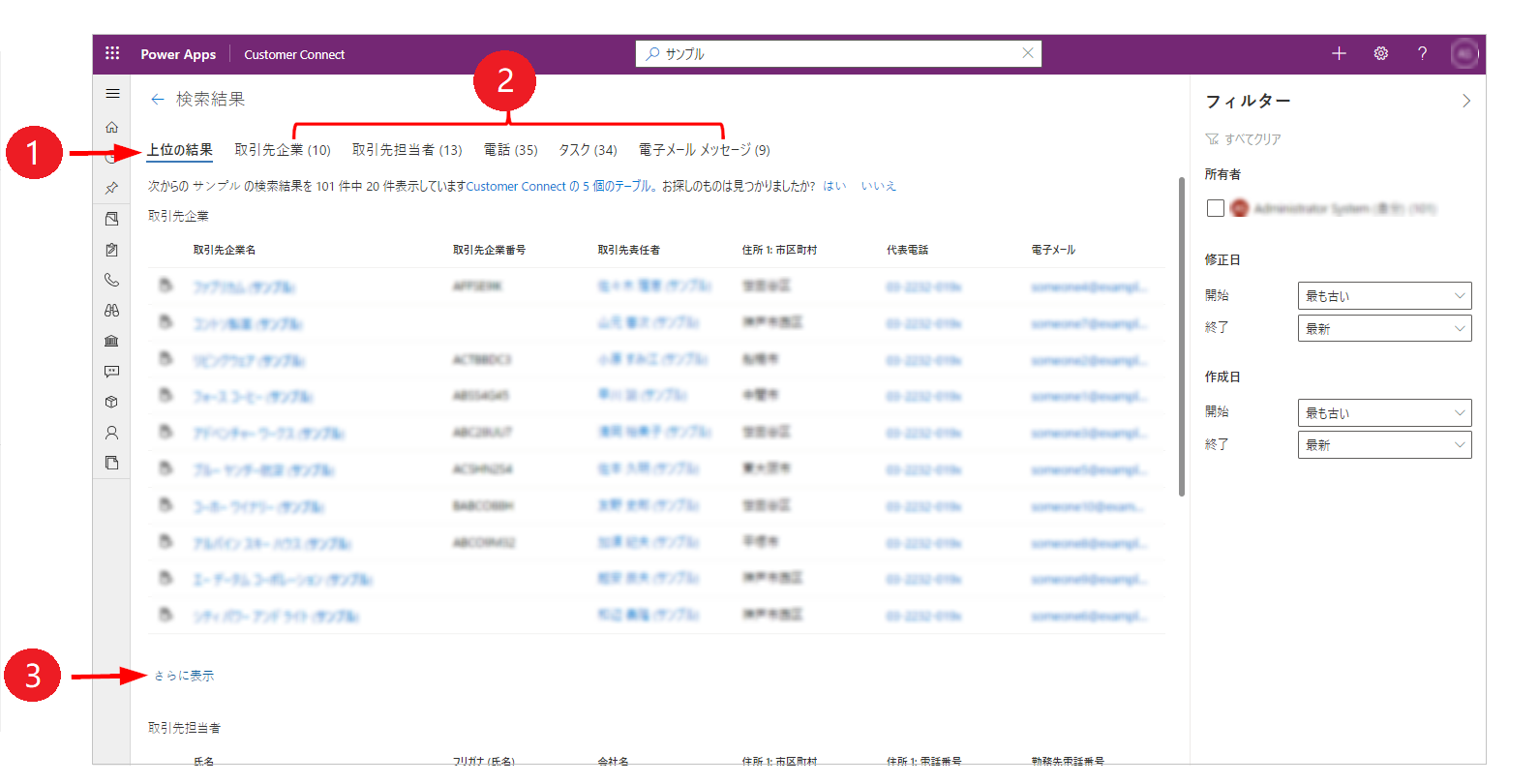
凡例:
- 上位の結果: このタブには、検索語句の上位 20 件の結果が表示されます。
- テーブルタイプ別にグループ化された行: 特定のテーブルに検索結果を絞り込むには、テーブル特有のタブを選択します。
- もっと表示: グループの下部で もっと表示 を選択した場合、テーブル固有のタブに切り替えます。
テーブル特有のタブ
検索結果を含む特定のテーブルのタブが水平に表示されます。 (左から右の環境での) 左から右へのテーブルの正確な順序は、結果の関連性に基づいています。 フィルター パネルを折りたたむか、タブのリストにカーソルを合わせると、水平方向にスクロールできます。
上位 20 件の結果の行を含む表は、最初の 3 つのタブに、左から右へ、関連性の高いものから低いものへと表示されます。 トップ 20 以外の結果を含むテーブルは、降順で表示されます。

凡例:
 3 つの異なるテーブルからの上位 20 件の結果を表示します。
3 つの異なるテーブルからの上位 20 件の結果を表示します。
 上位の結果の一部である 3 つのテーブルを、関連性の高い順に表示します。
上位の結果の一部である 3 つのテーブルを、関連性の高い順に表示します。
 検索に一致するレコードの数順に、一致した残りのテーブル タイプを表示します。
検索に一致するレコードの数順に、一致した残りのテーブル タイプを表示します。
特定のテーブルにドリルダウンするするタブを選択し、結果の行に関する詳細情報を表示します。

凡例:
- この特定のテーブルの結果の数を示します。
- テーブルで検索された列を表示します。
各テーブル固有のタブには、上位の結果 タブよりも多くの情報が次の 2 つのディメンションとともに表示されます:
- テーブルの簡易検索ビューに 6 つ以上の 列を表示 がある場合は、すべての列が、上位の結果 タブに表示される最大 6 つの行と比較して、テーブル固有のタブに表示されます。
- テーブルに一致するすべての行は、テーブル固有のタブで無限にスクロール可能なリストとしてアクセスできます。
ファセットを使用して結果をフィルタリングする
検索結果ページでは、ファセットとフィルターを使用して、検索結果を絞り込み、探索することができます。 ファセットは フィルター パネルで利用可能です。これは展開したり折りたたんだりできます。
上位の結果 タブには、連絡先と電話など、さまざまな行タイプの検索結果が表示されます。 したがって、上位の結果タブには、すべての行タイプに適用される 3 つのグローバルファセットのみが表示されます。
- 担当者
- 変更日
- 作成日
テーブル固有のタブでは、そのテーブル タイプに適用されるファセットが、3 つのグローバル ファセットの上に表示されます。
| 上位の結果のタブには、グローバル ファセットのみが表示されます | その他のタブには、そのテーブル タイプに固有のファセットが表示されます |
|---|---|
 |
 |
個人用オプションを設定する ダイアログ ボックスを使用して、テーブルのファセットをパーソナライズできます。 詳細情報: ファセットおよびフィルターの構成
離散値を持つテキスト ベースのファセット
すべての 検索 と 選択肢 のデータタイプは、テキスト ベース ファセットです。 たとえば、テキスト ベース ファセットの 優先度 は、列の値 (選択肢) と対応する数の一覧で構成されています。

これらのファセットでのフィルターは数によって降順に並べ替えられます。 規定では、上位 4 つのファセットの値が既定で表示されます。 ファセット値が 4 を超える場合は、もっと表示 を選択してリストを展開し、最大 15 件の結果を表示します。
ファセットの値を選択する場合、選択した値を持つ列がある行のみを表示するように検索結果をフィルター処理をします。
日付と時刻のファセット
日付と時刻のファセットを使用すると、特定の期間の検索結果をフィルタリングして表示できます。 開始 と 終了 のドロップダウン リストを使用して、期間を特定します。

フィードバック リンク
検索結果ページで、お探しのものは見つかりましたか? への回答が、製品テレメトリでバイナリ フィードバックとして収集されます。 ユーザーが検索ボックス—に入力するクエリテキストなどの検索パラメータ—は、質問への回答に関係なく収集されません。 検索エクスペリエンスの有用性を理解するのに役立たせるのに使用するのは、はい または いいえ の応答統計のみです。
現在、フィードバックの質問プロンプトを無効にするオプションはありません。

検索結果を理解する
Dataverse 検索には、Microsoft Dataverse をすぐに使用できる強力な機能セットがあります。 ここでは、さまざまなシナリオで期待できる結果を理解するのに役立ついくつかの指針を示します。
注意
- Dataverse 検索はテキスト ベースであり、1 行テキスト、複数行テキスト、選択肢、または 検索 の列の種類のみを検索できます。 数値と日付の列は、検索されません。
- Dataverse 検索では、自分に共有されている行と自分が所有している行を検索できます。 階層的なセキュリティ モデルはサポートされていません。 つまり、階層型セキュリティでアクセスできるため、Dataverse に行が表示される場合でも、その行を所有しているか、共有されていない限り、Dataverse 検索で一致する行は表示されません。
- Dataverse 検索は列レベルのセキュリティをサポートしています。 これは、制限された列へのアクセス権を持つユーザーがその列を検索し、検索結果に表示できることを意味します。 制限された列に対する権限を持たないユーザーは、その列の結果を検索または表示できません。
ヒント
上位の結果 タブとタブの水平リストのテーブルの順序は、その検索語句の検索結果のランキングと関連性に基づきます。 検索語句にテーブル名を含めることで、特定のテーブルの結果を上部に表示できます。 たとえば、取引先企業 fabrikam を検索すると、ほとんどの場合、取引先企業 以外のタイプの fabrikam という語句を含む結果レコードよりも、取引先企業 タイプの fabrikam という語句を含む結果レコードが上位にランクされます。
増強された検索結果
重要な属性をキーワードとして使用して、情報の検索を "ブースト" します。 検索結果を後押しするためにテーブル タイプを入力することは、どの結果を好むかを示す簡単な方法です。 たとえば、Susan Adatum を探すと、取引先企業 Adatum に関連する取引先担当者 Susan を検索していることを示しています。自然な言語の解釈
検索 意図を示すために使用される用語をよりよく理解しています。 以下に一部の例を示します。- open phone calls を検索すると、open な状態の電話の活動レコードが表示されます。
- メールがない取引先担当者 を検索すると、ない をキーワードとして取り扱われるのではなく、メールアドレス フィールドが空になっている取引先担当者が表示されます。
スペリングの修正
検索では、一般的なスペルミスを許容します。 たとえば、william conatc で検索する場合、contact にスペルミスがあったとしても、検索結果では William という名前の付いた取引先担当者レコードが含まれます。同義語、頭字語、略語
一般的な略語と同義語はサポートされていますので、その情報が保存されている形式ではなくても、あなたが覚えている形式で情報を検索できます。 以下に一部の例を示します。- Bob/Robert のような一般的な名前のバリエーションは、いずれの検索語句でも一致します。
- active accts のような略語を使用する検索語句は、"active accounts" の意味として解釈されます。
常識的なことの力
検索では、人気のある場所、日付、時刻、休日、番号を理解します。 たとえば、account in WA と検索すると、ワシントン州にある取引先企業の結果が表示されます。
注意
- 前述したすべての機能はインテリジェント検索の一部であり、英語を基本言語とするパブリック クラウド環境でのみ使用できます。
- このような結果を得るためには、前述の例では、各テーブルの特定のフィールドにインデックスが付けられていることを前提としています。
演算子を使って作業する
演算子は、特定の条件に従って結果を調整できる正確な検索クエリを作成するのに役立ちます。 このセクションでは、サポートされているいくつかの演算子について説明します。
ブール演算子
AND 検索を実行する、+ 演算子を使用して用語の組み合わせを検索し、+ で区切られたすべての個々の用語を含む結果を表示します。 例えば、alpine + paul は、取引先企業レコードに関連する Alpine Ski House に関連する、取引先担当者レコード Paul Cannon を返します。

同様に、OR 演算子は、用語を縦棒 (|) で区切ることで示すことができます。 たとえば、alpine | paul の検索では、いずれかの用語を参照するレコードを返します。

キーワードの前にハイフン付きの NOT 演算子 (-) を使用すると、結果から除外する必要があることを示します。
たとえば、evaluation を検索するとき、用語 evaluation に一致するすべての行が結果に表示されます。

ただし、evaluation + -agreed の検索では、evaluation の用語を含むすべての行に一致しますが、用語 agreed ではありません。

ワイルドカード
begins-with や ends-with などのような演算子のワイルドカードを使用します。 キーワードの最初または最後にアスタリスク (*) を使用すると、0 文字以上のプレースホルダーになります。 たとえば、*win を検索すると、win で終わるキーワードに関連付けられているすべてのレコードの結果が表示されます。

完全一致
完全一致を実行するには、キーワードを二重引用符で囲みます。 検索では、the、an、a のような一般的に使用される単語は無視されます 一致を改善するには、二重引用符を使用して、検索に完全一致を強制します。 たとえば、"Call back for resolution (sample)" での検索は、完全に一致するキーワードになります。
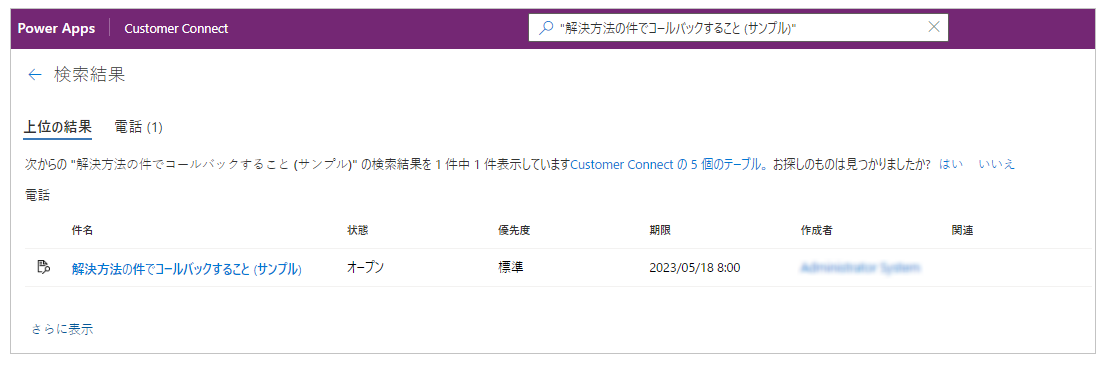
クイック アクション
Dataverse 検索エクスペリエンスにより、最も頻繁に使用されるアクションのいくつかを検索結果に近づけ、モデル駆動型アプリのレコードページに移動しなくてもタスクを完了できるようになります。
クイック アクションは、テーブルに固有の、少数の一連のコマンドです。 Web ブラウザーで実行されているモデル駆動型アプリで検索を操作しているときに、クイック アクションを確認できます。 一般的に使用されるテーブルの一部は、コンテキストを失うことなくタスクを完了するのに役立つ一連のコマンドを表示するように構成されています。
| テーブル | クイック アクション |
|---|---|
| アカウント | リンクの割り当て、共有、メール送信 |
| 取引先担当者 | リンクの割り当て、共有、メール送信 |
| 予定 | 完了のマーク、キャンセル、設定、割り当て、リンクのメール送信 |
| タスク | 完了のマーク、キャンセル、設定、割り当て、リンクのメール送信 |
| 電話 | 完了のマーク、キャンセル、設定、割り当て、リンクのメール送信 |
| 電子メール | キャンセル、設定、リンクをメールで送信 |
クイック アクションを構成する方法の詳細については、Dataverse 検索を構成して、検索結果およびパフォーマンスを向上させる を参照してください。
クイック アクションと推奨結果
検索を操作すると、最近アクセスしたレコードの横にクイック アクションが表示され、入力時に表示される推奨結果が表示されます。
| 最近アクセスした行のクイック アクション | 入力時に提案された結果のクイック アクション |
|---|---|
 |
 |
結果ページのクイック アクション
入力する過程で、クイック アクションが推奨結果を表示します。
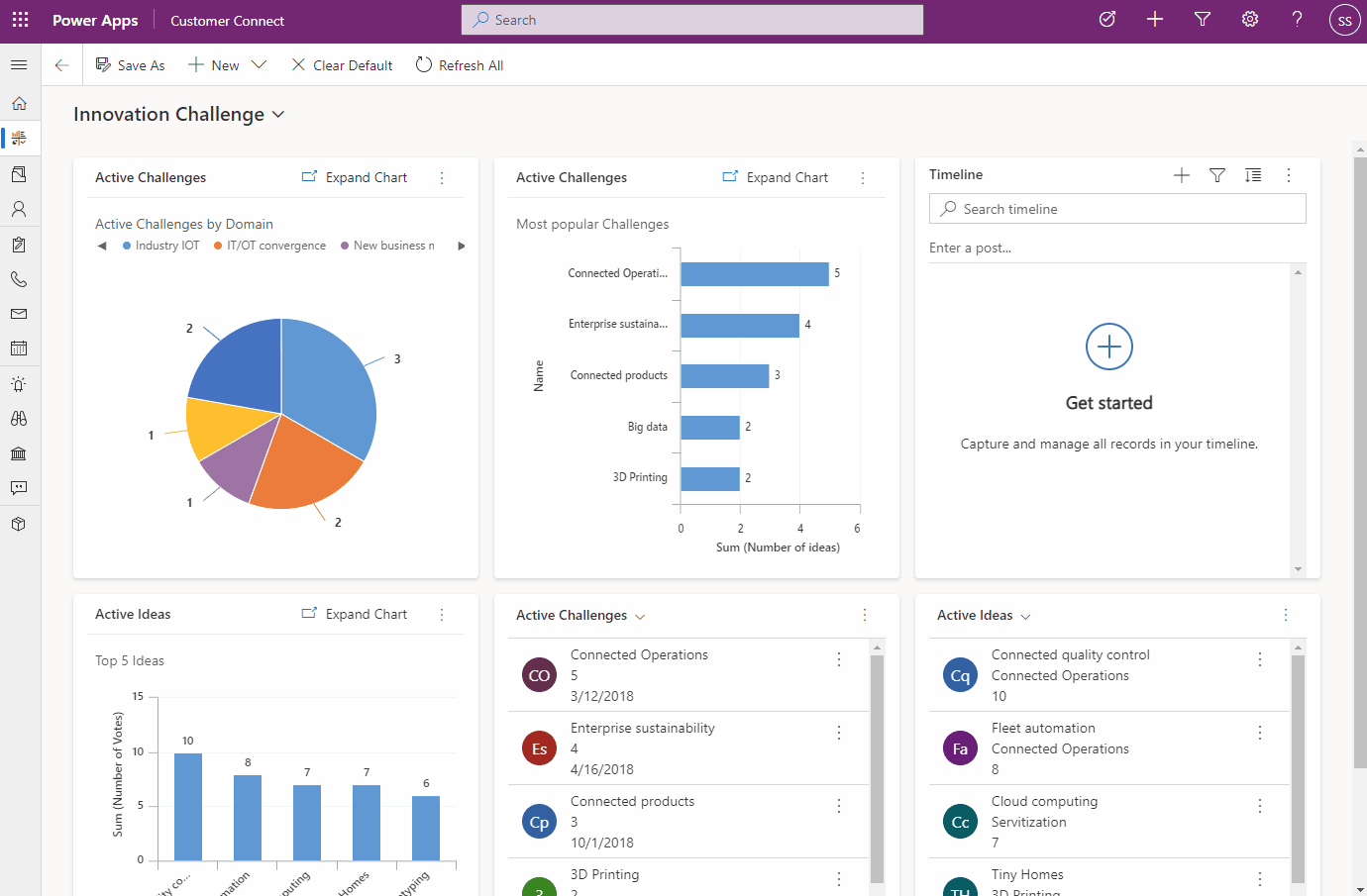
この結果のページで、結果にカーソルを合わせると、その行で使用できるクイック アクションが表示されます。

キーボード ショートカットの使用
次のショートカット キーをグリッドに適用します。 詳細については、以下を参照してください。
関連項目
Dataverse 検索の概要
ファセットおよびフィルターの構成
Dataverse 検索に関するよくあるご質問
注意
ドキュメントの言語設定についてお聞かせください。 簡単な調査を行います。 (この調査は英語です)
この調査には約 7 分かかります。 個人データは収集されません (プライバシー ステートメント)。
フィードバック
以下は間もなく提供いたします。2024 年を通じて、コンテンツのフィードバック メカニズムとして GitHub の issue を段階的に廃止し、新しいフィードバック システムに置き換えます。 詳細については、「https://aka.ms/ContentUserFeedback」を参照してください。
フィードバックの送信と表示